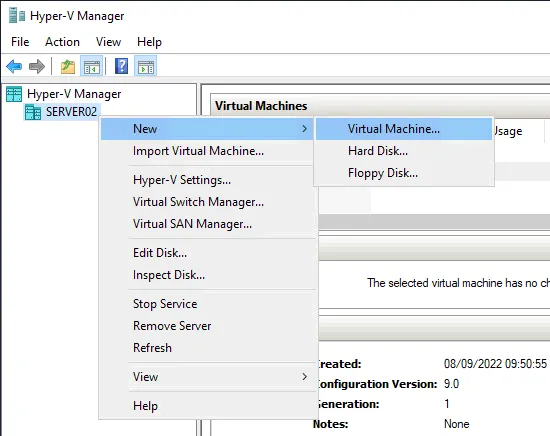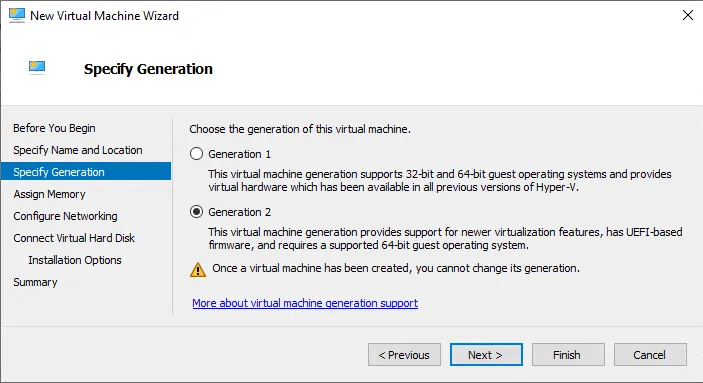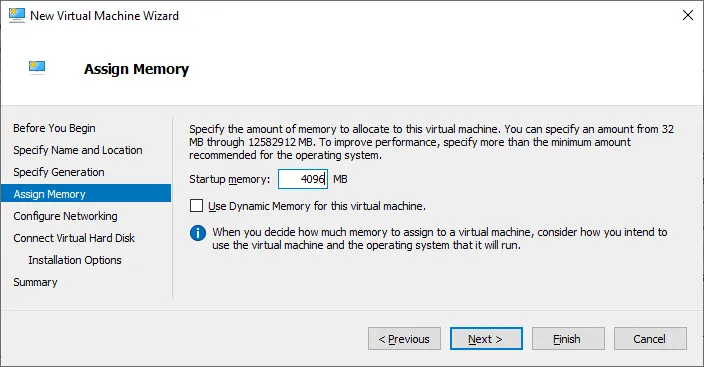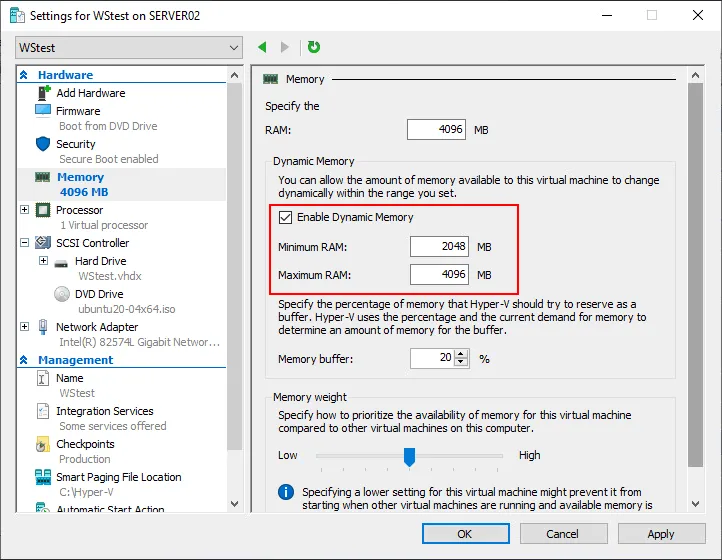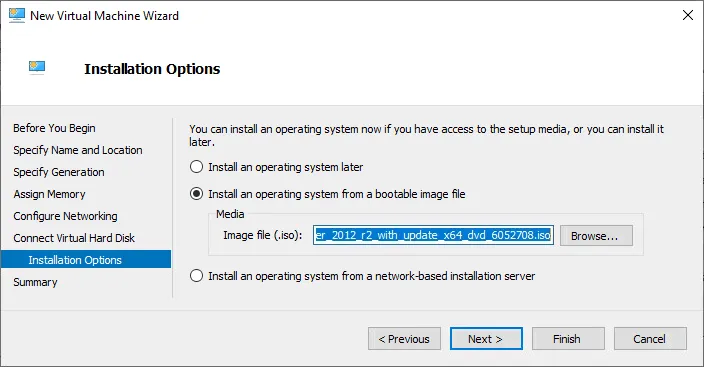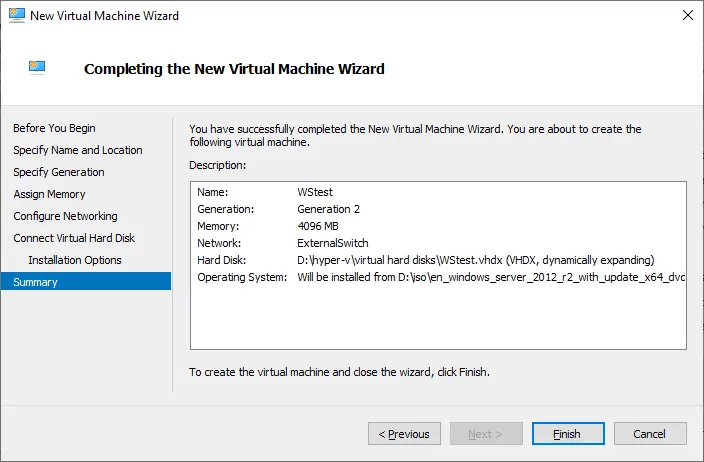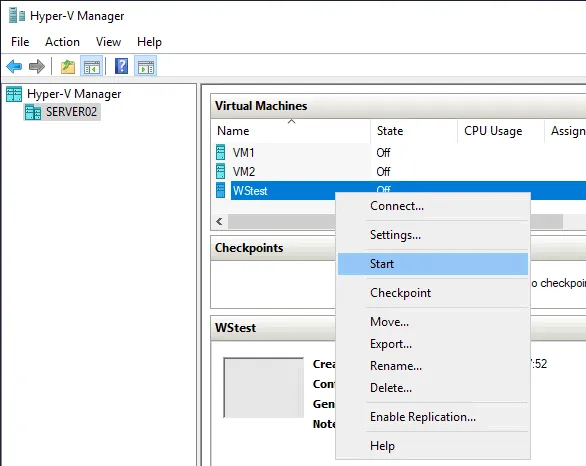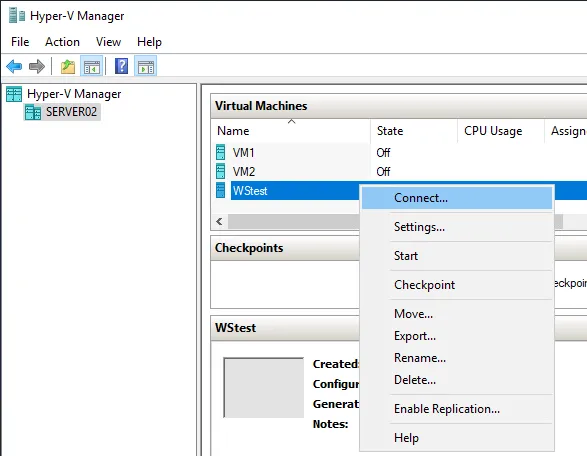המטרה של התקנת גיבוי Hyper-V של Windows Server 2016 היא לאחסן מכונות וירטואליות. לאחר התקנת תפקיד ה-Hyper-V, התהליך של תצורה ויצירת מכונות וירטואליות ב-Windows Server 2016, 2019 ו-2022 זהה. כתוצאה, ניתן להשתמש באותו תהליך עבור יצירה ותצורה של מכונה וירטואלית (VM) במערכות ההפעלה המודרניות של Windows Server.
בואו נבדוק כיצד ליצור ולהגדיר VMs ב-Hyper-V של Windows Server 2016.
יצירת מכונה וירטואלית ב-Hyper-V
התחילו בשימוש ב-מנהל ה-Hyper-V כדי להתחבר למארח Hyper-V. מנהל Hyper-V כלול בכלי ניהול מרחוק של שרתים (RSAT) עבור מערכות ההפעלה של הלקוח כמו Windows 10 או כלול בסעיף "התקנת יכולות" של מנהל השרת ב-Windows Server 2016 ו-2019. שימו לב ש-RSAT הוא הורדה נפרדת.
להתחיל, לחצו ימינה על המארח שלכם של Hyper-V ובחרו חדש > מכונה וירטואלית.
זה משיק את אשף מכונה וירטואלית חדשה.
- לפני שתתחיל. קרא את ההקדמה של האשף אם ברצונך ולחץ הבא. ניתן לבחור בתיבת הסימון כדי שלא תוצג דף זה שוב בעת יצירת מכונה וירטואלית חדשה ב-Hyper-V.
ציין שם ומיקום
עבור מכונת ה-VM שלך ב-Hyper-V החדשה. התחל את התצורה על ידי בחירת שם (
WStest בדוגמה שלנו). הנתיב שמור בתצורת Hyper-V משמש כברירת מחדל לאחסון קבצי VM. ניתן לבחור בתיבת הסימון שמור את מכונת הווירטואלי במיקום שונה כדי להגדיר נתיב מותאם אישית עבור תצורת מכונת הווירטואלי הזו.
האשף יצור תיקיית "מכונות וירטואליות", הכוללת תיקייה בת שמספרה המזהה של מכונת הווירטואלי בתוך התיקייה שנבחרה. שים לב כי זהו שם של מכונה וירטואלית ולא שם מארח שנקבע במערכת ההפעלה האורח.
- ציין את הדור. לא ניתן לשנות את הדור של מכונת הווירטואל לאחר יצירתה. לכן ודא שאתה בוחר את הדור הנכון לפני שתמשיך.
- לצורך תאימות מורחבת, כולל העברה ל-Azure, יש לבחור ב-מכונות וירטואליות של דור 1. אם אף אחד מהמגבלות המוזכרות אינן נכונות, ואתה רוצה להשתמש בתכונות כמו UEFI Secure Boot, אז דור 2 יהיה בחירה טובה יותר.
- שים לב כי מכונות הווירטואליות של דור 2 תואמות רק עם גרסאות Hyper-V 2012 R2 ואילך. Windows Server 2012/Windows 8 64-bit ומעלה נתמכות עם דור 2, אך גרסאות 32-bit של אותם מערכות הפעלה אינן עובדות.
אם אתה יוצר מכונת וירטואליות של דור 2 ומנסה להפעיל מ-ISO של מערכת ההפעלה ב-32-bit, תקבל שגיאה של אי-אפשרות למצוא מדיה להפעלה. מיקרוסופט גם פיתחה תמיכה למכונות וירטואליות של דור 2 עם Linux – יש לבדוק את ההפצה המסוימת שלך מאחר וכרגע ייתכן שלא תהיה תמיכה עם דור 2. יש עוד נכון אחד: למי שחושב להעביר מכונת הווירטואליות של Hyper-V שנוצרה קודם ל-Azure, דור 2 אינו נתמך.
- הקצאת זיכרון. ניהול זיכרון ב-Hyper-V מכיל אפשרות בשם זיכרון דינמי. ניתן לראות את תיבת הסימון שניתן לבחור כדי לאפשר את התכונה בשלב זה. אם תבחר לאפשר אפשרות זו, Hyper-V ישתף פעולה עם מערכת ההפעלה האורחת של ה-VM בניהול הזיכרון של מערכת ההפעלה האורחת.
עם זיכרון דינמי, Hyper-V משתמש בתכונת "הוספת חם" כדי להרחיב את הזיכרון של מערכת ההפעלה האורחת כאשר דרישות הזיכרון גדלות בתוך האורח. זיכרון דינמי עוזר לחלק דינמית ואוטומטית את ה-RAM בין ה-VMs הפועלים, מחלק מחדש את הזיכרון על פי שינויים בדרישות המשאבים שלהם. זה עוזר לספק שימוש יעיל יותר במשאבי הזיכרון על מארח Hyper-V כמו גם צפיפות VM גדולה יותר.
כאשר אתה מסמן השתמש בזיכרון דינמי עבור מכונה וירטואלית זו, אתה יכול להגדיר ערכים מינימליים ומקסימליים עבור ה-RAM שמוקצה באופן דינמי ל-VM. תוכל לעשות זאת בהגדרות המכונה הוירטואלית כאשר מכונה וירטואלית נוצרת.
- הגדר רשתות. כדי שמכונת הווירטואלית מסוימת תוכל להיות מחוברת לרשת, עליך לצרף
- מתג וירטואלי
המחובר. ניתן גם להשאיר את מכונת הווירטואלית במצב מנותק, מאחר וחיבור לרשת אינו דרישה להשלמת התצורה של מכונת הווירטואלית. בדוגמה זו, אנו מחברים את מכונת הווירטואלית ל־
- ExternalSwitch
, שהוא מתג וירטואלי המחובר לרשת הלוחצת שלנו.
- כוונת אפשרויות התקנה. זה אומר להכין איך שאתה רוצה להתקין את מערכת ההפעלה האורחת (OS) במחשב הווירטואלי החדש שלך.
- להתקין מערכת פעולה מאוחר יותר לא עושה שינויים בתצורת המחשב הווירטואלי בשלב זה, אבל אפשר לערוך את ההגדרה הזו מאוחר יותר.
- להתקין מערכת פעולה מקובץ תמונה ניתוש – הדרך הנפוצה ביותר להתקין מערכת פעולה. אתה צריך שיהיה לך קובץ ISO של מערכת ההפעלה שמור במקום כלשהו בשרת שלך. פשוט הדרך את הוויזרד למיקום באמצעות כפתור החיפוש. בדוגמה שלנו, אנו יוצרים מחשב שרת Windows ובוחרים את קובץ התמונה המתאים להתקנה. קרא איך להעתיק קובץ ISO לשרת Hyper-V.
- להתקין מערכת פעולה משרת התקנה מבוסס רשת. אפשר להשתמש באפשרות זו אם יש לך שרת התקנה מבוסס רשת (שרת עם שירותי התקנה רחוקים מותקנים).
- בדוק את ההתקנה סיכום. המידע המוצג מאפשר לך לוודא שההתקנה שלך נכונה. אם משהו לא נכון, אפשר לחזור ולשנות את ההגדרות. ברגע שאתה לוחץ סיום, מוקצב מחשב וירטואלי של Windows Server על פי הגדרות המחשב הווירטואלי המסופקות על ידך.
הפעלת המחשב הווירטואלי
עכשיו, לאחר שההתקנה ויצירת המחשב הווירטואלי הושלמו, אפשר להפעיל את מחשב הווירטואלי של Windows.
- אפשר להתחבר ל конושט הוירטואלי של המחשב על ידי קיבוץ על המחשב הווירטואלי ובחירה ב-התחבר. קונסולת Virtual Machine Connection (VMConnect) היא ממשק ניהול שבו אתה רואה "מסך" המחובר למחשב וירטואלי, בדומה לשימוש ב-Windows Remote Desktop.
לאחר התחברות ל-VMConnect, עכשיו צריך להיות מסוגלים להתחיל את המחשב הווירטואלי שלנו ולהתקין את המערכת ההפעלה כרגיל דרך הדחיפות המערכת ההפעלה. לאחר סיום ההתקנה, יש לנו מחשב וירטואלי של Windows Server. אפשר לערוך את הגדרות המחשב הווירטואלי של Windows, להתקין יישומים בתוך המחשב הווירטואלי וכו'.
ראה סקירה מלאה בהדרכת הוידאו שלנו:
מסקנה
השלבים ליצירת מכונת וירטואלית של מערכת עבודה של Windows ב-Hyper-V המתפקדת ב-Windows Server 2016, 2019 ו-2022 יכולים לשמש להתקנת VM הפועל בכל מערכת פעולה נוספת המתמובלת, כגון Windows 7, לינוקס אובונטו וכו '.
השימוש ב-Hyper-V Manager הוא שיטה נוחה ליצירת VM ועריכת תצורת המכונה הווירטואלית. או, אפשר ליצור VM של Hyper-V ב-PowerShell שעשויה להיות שימושית לאוטומציה ופיתוח המוני. מה שלא תשתמש בשיטה ליצירת והגדרת VM, זכור לגבות מאבטחים מיקרוסופט מכונת וירטואלית Hyper-V כדי למנוע אובדן נתונים וזמן ריקוד.
Source:
https://www.nakivo.com/blog/creating-configuring-vms-in-windows-server-2016-hyper-v/